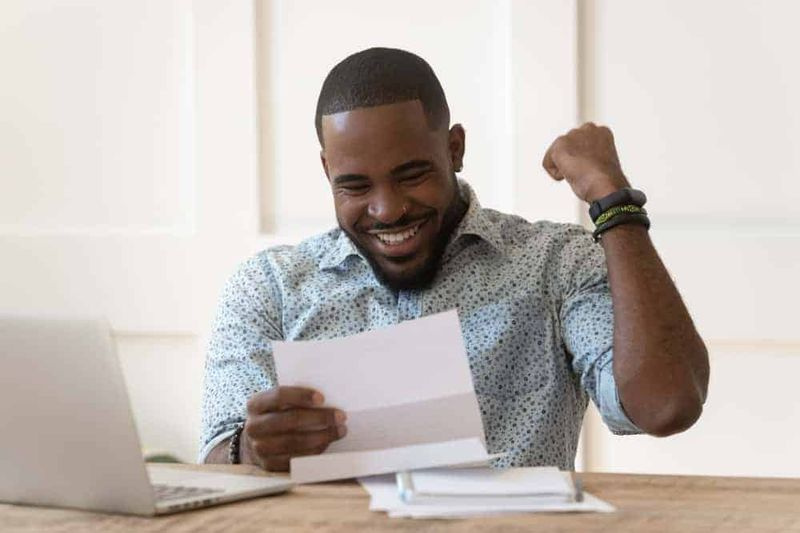No puc accedir a aquesta carpeta compartida a causa de les polítiques de l'organització

Voleu corregir l'error 'No podeu accedir a aquesta carpeta compartida a causa de les polítiques de seguretat de l'organització'? Si és així, esteu al lloc correcte. La carpeta compartida utilitza programari de virtualització per accedir a fitxers i carpetes de la vostra màquina local. A més, us permet compartir un fitxer amb un grup de persones que tenen accés a la carpeta compartida. Tanmateix, si esteu treballant en una empresa, ja sabeu com accedir a la carpeta compartida i concedir permís als altres usuaris. Bé, en algunes organitzacions els membres de l'equip creen carpetes compartides perquè els altres usuaris del mateix equip puguin accedir als fitxers mitjançant les seves credencials d'usuari. Però, certament, les empreses estableixen la política per garantir l'accés a qualsevol carpeta compartida per motius de seguretat. Si eviteu aquesta política i intenteu connectar la carpeta compartida, rebreu el següent error.
El missatge d'error que diu 'No podeu accedir a aquesta carpeta compartida perquè les polítiques de seguretat de la vostra organització bloquegen l'accés de convidats no autenticats'. A més, si voleu connectar-vos a qualsevol dispositiu que necessiti les credencials d'un convidat en lloc d'una autenticació adequada, rebreu el següent error. No podeu accedir a aquesta carpeta compartida perquè les polítiques de seguretat de la vostra organització bloquegen l'accés de convidats no autenticat. Aquestes polítiques ajuden a protegir l’ordinador de dispositius perjudicials o no segurs de la xarxa. Aquesta guia us ajuda a resoldre que no podeu accedir a aquesta carpeta compartida a causa de les polítiques de seguretat de la vostra organització mitjançant l'editor de polítiques de grup.
Vegeu també: Com corregir un error de política de diagnòstic de l’amfitrió de servei
Causes de l'error:
Aquest error es produeix al model 1709 o posterior de Windows 10, a causa de la desactivació de SMB2 i de la instal·lació incorrecta de SMB1. Bé, l’SMB s’anomena Bloc de missatges del servidor. És un protocol de compartició de fitxers de xarxa que s’afegeix a Windows 10 i proporciona la possibilitat d’escriure / llegir fitxers i realitzar moltes altres sol·licituds de servei a dispositius de xarxa. Tanmateix, a Windows, SMB pot connectar els dispositius que no poden executar Windows, com ara un enrutador amb funcions per compartir fitxers, NAS o ordinadors Linux. Després de l’actualització de Fall Creators, es considera que SMB1 té un protocol no estàndard que no és segur. Per tant, Microsoft planeja desactivar aquesta característica per defecte i, a continuació, posa SMB2 com a estàndard i SMB2 s’activarà per defecte Windows 10 .
Vegeu també: Com es pot corregir 'Windows no pot formatar aquesta unitat' al Windows 10
Com es corregeix l'error 'No podeu accedir a aquesta carpeta compartida perquè les polítiques de seguretat de la vostra organització bloquegen l'accés de convidats no autenticats'

L'error es produeix perquè l'accés de convidats a SMB2 està desactivat per defecte. Per resoldre aquest error a Windows 10, podeu seguir aquestes instruccions:
- Dirigiu-vos a l’Editor de polítiques de grup local
- Mou a l'estació de treball Lanman
- Modifiqueu la configuració de Activeu els inicis de sessió de convidats insegurs de No configurat a Habilitat
- Deseu els canvis i torneu-ho a provar.
Utilitzeu l'Editor de polítiques de grup
- Dirigiu-vos a l’Editor de polítiques de grup local.
- A continuació, podeu prémer Win + R, escriviu gpedit.msc.
- A continuació, premeu el botó Retorn.
- D’altra banda, podeu cercar-ho al quadre de cerca de la barra de tasques.
- Un cop hàgiu obert l’Editor de polítiques de grup local, aneu a aquest camí-
Configuració de l'ordinador> Plantilles administratives> Xarxa> Estació de treball Lanman
- A la part dreta, hauríeu de veure una configuració coneguda com a Activeu els inicis de sessió de convidats insegurs .
- Feu-hi doble toc i modifiqueu la configuració des de No configurat a Activat i deseu el canvi.
Això és tot!
L'editor del registre s'ha solucionat 'No es pot accedir a aquesta carpeta compartida ...'
Hi ha un altre mètode per activar la funcionalitat a Windows 10 i, a continuació, podeu utilitzar l'Editor del registre per fer la feina.
Abans de modificar qualsevol fitxer, es recomana recuperar tots els fitxers del registre. A continuació, aneu a l’Editor del registre del vostre PC. Per a això, premeu Win + R, entrada regedit , i premeu Retorn. Voleu triar Sí a la finestra UAC. A continuació, passeu a aquest camí-
ComputerHKEY_LOCAL_MACHINESOFTWAREPoliciesMicrosoftWindows
Aquí voleu crear una clau coneguda com Estació de treball Lanman , només si ja no existeix. Si voleu generar la clau, feu clic amb el botó dret a la tecla de Windows i trieu Nou> Clau . Després, nomeneu-lo com Estació de treball Lanman .
Ara, trieu aquesta clau de nova creació i feu clic amb el botó dret a la part dreta> Nou> Valor DWORD (32 bits) i especifiqueu-lo com a AllowInsecureGuestAuth .
Especifiqueu les dades de valor d'aquest valor REG_DWORD com a 1 i deseu el canvi.
Això és tot!
Conclusió:
Espero que aquest article us ajudi a solucionar l'error 'No puc accedir a aquesta carpeta compartida ...' . Sens dubte, és l’error més comú, però és molt senzill o fàcil de solucionar. Aquí he esmentat les solucions per resoldre-ho. A més, si teniu algun tipus de suggeriment, consulta o pregunta, feu-nos-ho saber a continuació. O bé, si el trobeu útil, compartiu-lo amb altres persones.
Fins llavors! Segueix somrient
Llegiu també: